こんにちは!
歌い手部のりょーやです。
今回は、
歌声を録音したりカラオケ音源と歌声を
合成したりすることができるフリーソフト
Audacityについてお伝えをしていきます!
Audacityとは?

まず始めにAudacityについての説明をしていきます。
Audacityとは、
Windows、MacOS等で使える
無料のレコーディング・サウンド編集ソフトウェアです。
マイクからの録音はもちろん、
カラオケ音源を取り込んだ上で、
再生しながら歌を録音できます。
カラオケ音源と歌声を合成することも出来ますし、
録音した歌声にエフェクトをかける事も可能という、
非常に優秀なソフトです。
しかも無料でダウンロードが出来るので、
金銭事情の厳しい歌い手さんや、
とりあえず歌い手を始めたいという方などにも
愛用されています!
Audacityのダウンロード
まずはソフトをダウンロードしましょう。
Audacityのダウンロードはコチラ

ダウンロードページを開いたら
Windows版、Mac版、Linux版のどれか、
自分のパソコンに合うソフトをダウンロードしましょう。
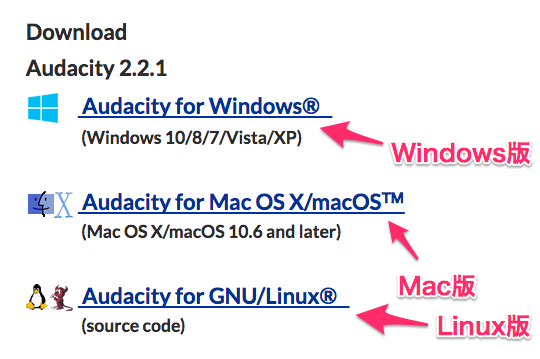
ダウンロードが完了したら
続いてインストールをして
Audacityのソフトを使えるようにしましょう!
次に、Audacityで録音をする方法について
お伝えをしていきます。
カラオケ音源を読み込む
そのまますぐに録音も出来ますが、
今回は歌ってみた動画を作りたいので、
ボカロ曲のカラオケ音源に合わせて
歌を録音しようと思います。
まず最初は、
カラオケ音源をAudacityに読み込みましょう。
ボカロオリジナル曲の
カラオケ音源の入手法については
下記記事を参考にしてください。
Audacityを起動したら、
左上の「ファイル」を選択しましょう。
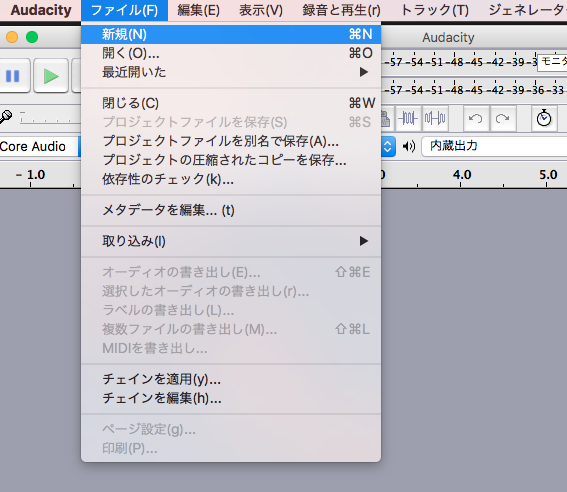
次に、
「ファイル」→「取り込み」→「オーディオの取り込み」
を選択してください。
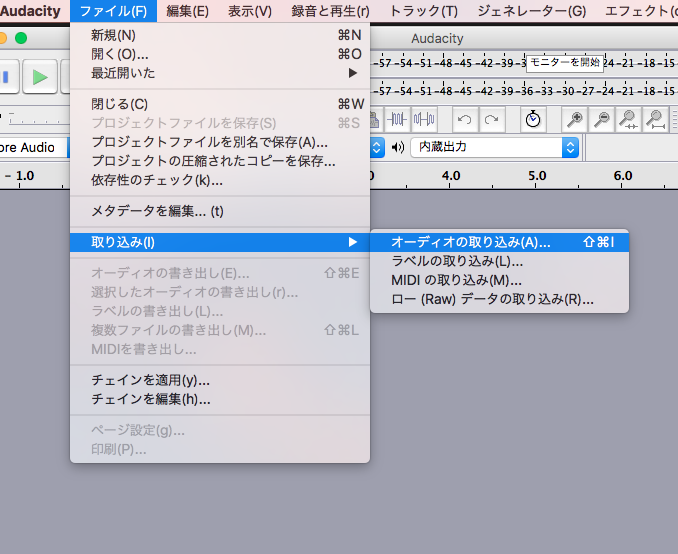
音声ファイルを指定する画面が表示されますので、
歌いたい曲のカラオケ音源を選択します。
音源を取り込むと、下の図のように波形が表示されます。

ここまでしっかりとできていれば
録音の準備は完了です。
Audacityで録音する
まず、マイクが入っているか確認したい時は
右上のマイクがきちんと録音できる状態の時はメーターがでます。
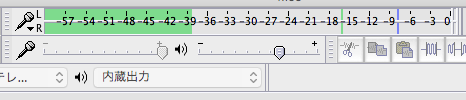
そして、●のボタンを押すと
自動的にトラックが追加されて録音する事ができます。
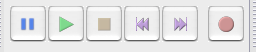
録音するとこんな感じにトラックが増えていきます!
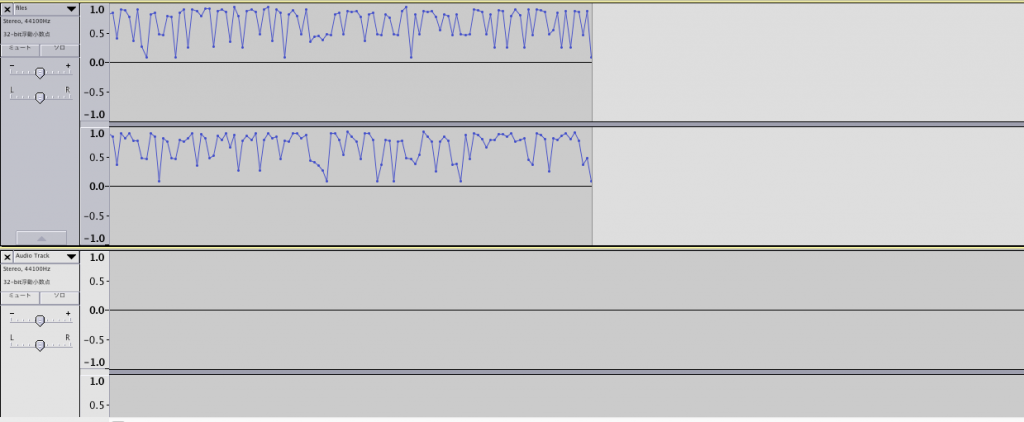
歌声を、録音していきましょう!
まとめ
無料ソフト「Audacity」は
歌ってみた動画を高いクオリティで作成する上で
非常に使いやすく、様々な機能がついています。
歌ってみた動画を作成していく上で、
是非利用してみてください!




















